享受 Samsung Galaxy S22 系列更明亮、更流暢的顯示效果
有了 Galaxy S22 系列加強改良的顯示功能,您在任何的光線條件下都將能夠體驗到視覺效果上的改善。因為有了視覺增強功能和智能最佳化更新頻率,您在觀看影片和其他媒體時可以享受更明亮的畫面,色彩對比更平滑。
在嘗試以下建議之前,請務必先檢查您的裝置軟件和相關應用程式是否已更新到最新的版本。欲更新移動裝置的軟件,請按照以下步驟操作:
步驟 1:前往「設定」 > 「軟件更新」。
步驟 2:輕觸「下載並安裝」。
步驟 3:按照螢幕上的說明操作。
動態 AMOLED 2x 為您帶來極致的戶外視覺體驗
Galaxy S22 Ultra 擁有一個 6.8 英寸的 Edge Quad HD+ 動態 AMOLED 2x 顯示螢幕,亮度提高了 16%,對比度達到 3,000,000:1。此外,120Hz 的最佳化更新頻率能夠維持在進行滾動操作時的流暢度,亦會根據螢幕上的內容進行調整,取得最佳的視覺效果。

請注意:Galaxy 系列的動態 AMOLED 2x 顯示螢幕取得了德國 VDE 的認證,在 DCI P3 色彩範圍內實現了 100% 的移動色彩容量。
視覺增強功能
Galaxy S22 系列中提供的視覺增強功能是一種色調映射的技術,可以加強在戶外強光環境下的視覺效果。
視覺增強功能的智能戶外演算法會分析出現在顯示螢幕上所有內容的直方圖數據,並檢查每個像素的值。它會透過分析場景,增強色調和擴大動態範圍。然後,它會執行色調映射技術來調整顯示螢幕,使黑暗的區域變得更加明亮,色彩更加豐富,最大限度地提高色彩對比度,以便取得更清晰的畫面,即使在陽光直射下也沒有問題。
使用較高的更新頻率可以防止在螢幕之間進行切換時出現螢幕閃動的情況。滑動螢幕將會更流暢。當您選擇標準更新頻率時,您可以使用電池更長時間。
步驟 1:前往「設定」頁面,點選「顯示」 > 「動作流暢度」。
步驟 2:選擇一個更新頻率。
- 最佳化:透過自動將螢幕更新率調整到最高 120 Hz,實現更流暢的動畫與捲動效果。
- 標準:在正常情況下使用標準更新頻率以節省電池的電量。
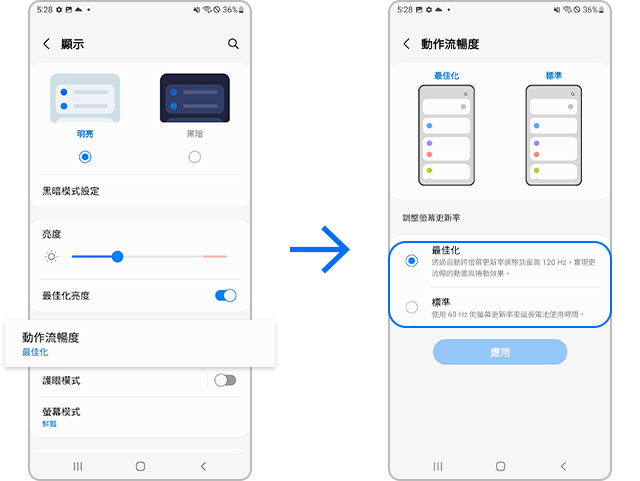
請注意:
- 當您把螢幕動作流暢度設定為最佳化模式時,您的裝置會根據情況和播放的內容自動改變螢幕更新頻率。
- 如果您設定了省電模式,它就無法切換到最佳化模式來節省電池用量。因此,請先停用省電模式。
當在裝置上設定 120Hz 螢幕更新頻率時,與設定為 60Hz 螢幕更新頻時相比,電池可能會消耗得更快。因此,如果您想節省電池電量,建議在裝置上設定 60Hz 的標準更新頻率。(設定 > 顯示 > 動作流暢度 > 標準)
此外,建議透過設定最佳化電池選項(設定 > 電池與裝置維護 > 電池 > 更多電池設定 > 最佳化電池)來優化電池的使用時間,或者根據您的使用模式將未使用的應用程式設置於睡眠狀態。
請注意:
- 電池使用時間可能因裝置設定和操作條件或安裝的應用程式而有所不同。
最佳化亮度
您可以將裝置設定為不斷進行調整亮度的狀態,並在類似光線條件下自動進行這些調整。
前往「設定」>「顯示」>「最佳化亮度」

額外亮度
額外亮度模式可在室內情況下提供更多的亮度。當您停用最佳化亮度功能時,就可以使用此功能。
前往「設定」>「顯示」> 關閉「最佳化亮度」> 開啟「額外亮度」
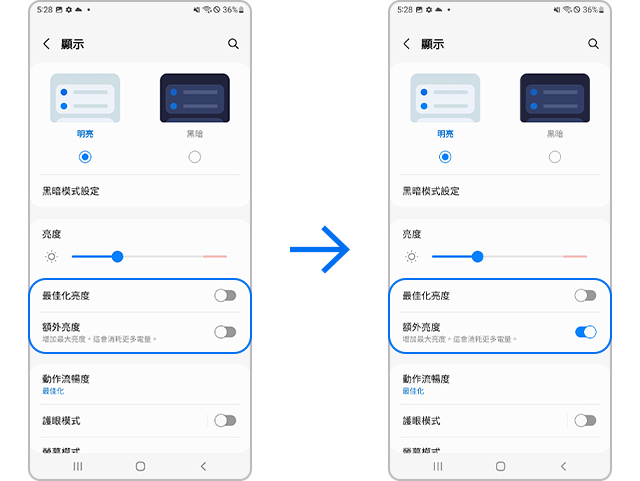
請注意:
- 如果您在同一個應用程式或固定螢幕頁面上長時間使用額外亮度模式的話,由於 AMOLED 的特性,可能會導致螢幕上出現殘影和污點。
- 額外亮度模式會增加電池的消耗。
- 如果您在當下的情況下不需要使用額外亮度功能,請把它關掉,然後使用自動亮度功能。
- 如果您的螢幕出現殘影或污點現象,請前往最近的 Samsung 服務中心尋求協助。
請注意:裝置的螢幕截圖和選單可能會因裝置型號和軟件版本而異。
感謝您提供意見讓我們了解您的需要
請回答所有問題。
